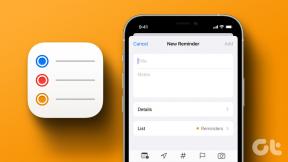Die 11 besten Google Maps-Tipps und -Tricks, die Sie kennen sollten
Verschiedenes / / November 29, 2021
Wenn es darum geht, einen neuen Ort zu erkunden oder von einer Stadt zur anderen zu navigieren, ist Google Maps vielleicht eine der besten Navigations-Apps dafür. Diese Navigations-App ist sowohl für iOS, Android als auch für das Web verfügbar und macht die Navigation einfach und stressfrei. Um Google Maps optimal zu nutzen, ist es jedoch wichtig, dass Sie alles über diese App wissen, egal ob Sie auf Ihrem Telefon oder im Internet sind.

Daher haben wir es uns zur Aufgabe gemacht, einige der wichtigsten Tipps und Tricks für Google Maps aufzulisten, damit Sie diese App optimal nutzen können.
Da es ein langer Beitrag wird, lass uns loslegen, oder?
Auch auf Guiding Tech
1. Fügen Sie Ihre Musik-App hinzu
Roadtrips und Musik sind die ultimative Kombination. Wenn Sie jedoch nicht das integrierte Navigationssystem des Autos verwenden, kann es schwierig sein, zwischen der Musik-App und Maps zu wechseln. Die gute Nachricht ist, dass Sie Ihre Musikwiedergabe jetzt direkt über Maps steuern können. Zweifellos erweist sich diese Funktion als hilfreich, wenn Sie Musik und Navigation von Ihrem Smartphone aus steuern.
Derzeit unterstützt Maps für Android unter anderem Spotify und YouTube Music, während iPhones Apple Music und Spotify unterstützen.
Um eine Musik-App zu Maps hinzuzufügen, gehen Sie zu Einstellungen > Navigationseinstellungen und wählen Sie Standard-Medienanbieter (für Android) oder Musiksteuerung (für iPhone). Wählen Sie dann die App nach Ihren Wünschen aus der Liste aus.


Wenn Sie das nächste Mal eine Fahrt beginnen, stehen Ihnen die Musiksteuerungen unten zur Verfügung.

Android-Benutzer müssen den Fahrmodus aktivieren (Einstellungen > Navigation > Google Assistant-Einstellungen), um die Wiedergabesteuerung unten zu sehen.
2. Suchen und navigieren unter dem Radar
Sie wissen vielleicht bereits, dass Google Maps die meisten Ihrer Suchanfragen und besuchten Orte aufzeichnet. Wenn erlaubt, stellt die App auch diese ein Suchen und Reisen auf Ihrer Timeline. Wenn Sie jedoch unter das Radar gehen möchten, sollten Sie den Inkognito-Modus ausprobieren.
Dieser Modus blendet Ihre Standortsuche oder Ihren freigegebenen Standort aus. Das Gute ist, dass es recht einfach ist, es einzuschalten.
Wenn Sie das nächste Mal nicht möchten, dass eine Suche auf Ihrer Timeline angezeigt wird, tippen Sie auf das Profilsymbol in der oberen rechten Ecke und wählen Sie die Option Inkognitomodus aktivieren.

Danach können Sie es auf die gleiche Weise deaktivieren.
Wenn Sie im Inkognito-Modus surfen, werden Ihre gespeicherten Orte und angehefteten Orte nicht angezeigt.
3. Siehe Innenkarten von Museen und Denkmälern
Möchten Sie das Innere der Plaza Mayor von Madrid durch Karten sehen? Einfach. Suchen Sie auf den Karten auf Ihrem Telefon nach dem Ort und wählen Sie Street View aus, indem Sie auf das Ebenensymbol in der oberen rechten Ecke tippen.


Dadurch werden die sichtbaren Bereiche blau hervorgehoben. Tippen Sie auf eine der vielen Linien, um virtuell zu „reisen“.
Die gleiche Option ist auch in der Webversion verfügbar.
4. Einen temporären Parkplatz hinzufügen
Eine der raffinierten Funktionen von Google Maps ist die Funktion zum Hinzufügen von Parkplätzen. Damit können Sie schnell den Ort speichern, an dem Sie Ihr Auto/Fahrrad geparkt haben. Nachdem Sie einen Parkplatz markiert haben, können Sie sich bequem wieder dorthin zurückfinden.
Neben dem Speichern Ihres Parkplatzstandorts können Sie mit dieser Funktion auch Sehenswürdigkeiten vorübergehend speichern, insbesondere wenn Sie einen neuen Ort oder eine neue Stadt erkunden. In unserem Fall haben wir diese Funktion verwendet, um die Standorte von niedlichen kleinen Geschäften und Cafés zu speichern, die nicht auf Google Maps zu sehen sind, um sie später am Tag/Abend zu besuchen.

Um einen Parkplatz hinzuzufügen, tippen Sie auf das kleine blaue Punktmenü und klicken Sie auf die Option Als Parkplatz festlegen.
5. Benutzerdefinierte Labels und Verknüpfungen hinzufügen
Für die längste Zeit hatte Maps die Möglichkeit, Ihre Heimat- und Arbeitsstandorte hinzuzufügen. Nach dem Hinzufügen können Sie mit einem einzigen Fingertipp zu diesen Orten navigieren. Jetzt können Sie mit den iOS- und Android-Apps für Google Maps fügen Sie benutzerdefinierte Labels für eine schnelle Navigation hinzu. Diese Labels können entweder die Restaurants sein, die Sie normalerweise besuchen, oder das Lokal Ihres Freundes.
Um sie hinzuzufügen, tippen Sie auf das Suchfeld in Ihrer mobilen App und tippen Sie auf Mehr. Tippen Sie anschließend auf die kleine Plus-Schaltfläche in der unteren rechten Ecke.


Suchen Sie als Nächstes nach dem Ort und klicken Sie dann auf die Schaltfläche Ok, um den Ort hinzuzufügen.

Nach dem Hinzufügen finden Sie diese Labels neben "Arbeit" und "Zuhause". Cool, oder?
Auch auf Guiding Tech
6 Erstellen Sie benutzerdefinierte Karten
Wussten Sie, dass Sie mit Google Maps für das Web benutzerdefinierte Karten erstellen? Auf diese Weise können Sie Ihre Standorte, Routen, Formen und Wanderwege hinzufügen. Wenn Sie beispielsweise eine Reiseroute planen, können Sie die benutzerdefinierten Karten verwenden, um Orte für Ihren Besuch zu markieren. Das Beste daran ist, dass Sie diese Karten privat halten können.

Während diese Option für Android verfügbar ist, ist die Webversion viel einfacher zu verwenden. Es kann jedoch sein, dass Sie es anfangs etwas kompliziert finden.
Sobald Sie die Karte erstellt haben, ist sie unter Ihre Orte > Karten verfügbar.
Maps für iOS unterstützt diese Funktion nicht.
7. Sprachsuche
Wenn Sie während der Fahrt den Blick nicht von den Straßen abwenden möchten, können Sie mit der Sprachsuche von Google Assistant nach Orten suchen, nach Wegbeschreibungen und anderen Details fragen.
Android-Benutzer können "Ok, Google" sagen, gefolgt von dem Befehl. Auf der anderen Seite müssen iOS-Benutzer diese Einstellung aktivieren. Einer der Nachteile für iPhone-Benutzer ist, dass Sie dies nicht können Verwenden Sie Siri für Sprachbefehle während der Navigation.

Gehen Sie dazu zu Einstellungen> Navigation und aktivieren Sie die Option für "Auf Ihren Assistenten zugreifen ..." wie oben gezeigt.
8. Auf Straßenhöhe prüfen
Wussten Sie, dass Sie mit Google Maps auch Straßenhöhen sehen können? Dies hilft bei der Planung Ihrer Läufe und Spaziergänge, insbesondere wenn Sie neu in einem Gebiet sind.


Suchen Sie dazu auf Maps nach dem Ort und wechseln Sie in den Gehmodus. Die Höhe wird neben der Zeit und der Distanz angezeigt. Tippen Sie nun darauf, um die vollständigen Höhendetails anzuzeigen.
9. Auf Menschenmenge prüfen
Es ist 2021 und die Welt ist immer noch im Griff der COVID-19-Pandemie. In Zeiten wie diesen sollten Sie Orte meiden, die zu überfüllt sind. Wenn Sie sich bei einem öffentlichen Ort nicht sicher sind, können Sie die Zeiten überprüfen, zu denen der Ort am meisten besucht ist, um Ihre Besuche entsprechend zu planen.

Suchen Sie den Ort entweder in Ihrem Telefon und wischen Sie auf der Detailkarte nach oben. Scrollen Sie nach unten, bis Sie den Abschnitt Beliebte Zeiten sehen.
Hier sehen Sie eine Grafik, die die Überfüllung des Ortes anzeigt, und abhängig davon können Sie Ihren Besuch als solchen planen.
10. Pinne deine Lieblingsorte
Wussten Sie, dass Sie mit Maps einige Ihrer Lieblingsorte und -reisen anheften können? Wenn Sie fast jeden Freitag zu Ihrem Lieblingsort in Taco fahren, können Sie die Verkehrsinformationen oder die kürzeste Route überprüfen, bevor Sie in die Pedale treten.
Wenn Sie häufig nach dem Ort suchen, ist die Wahrscheinlichkeit groß, dass er unter der Registerkarte „Los“ angezeigt wird. Sobald Sie es gefunden haben, müssen Sie nur noch auf das Pin-Symbol tippen.

Wenn Sie das nächste Mal den Verkehr sehen müssen, gehen Sie zur Registerkarte Los und tippen Sie auf die angehefteten Orte, um Ihre Reise zu beginnen. Einfach, siehe. Und hey, Sie können mehrere Orte gleichzeitig anpinnen.
Wenn Sie den Ort/Ort gelegentlich nicht auf der Registerkarte „Los“ sehen, müssen Sie den Ort möglicherweise zu Ihrer Liste der gespeicherten Labels hinzufügen (siehe #6).
Diese Funktion ist sowohl für iOS als auch für Android verfügbar.
11. Zeigen Sie Ihre Daten an und löschen Sie den Standortverlauf automatisch
Wie bereits erwähnt, speichert Google die meisten Ihrer Suchen und Navigation. Dies hilft Ihnen, Ihr Maps-Erlebnis zu personalisieren, da die App die Vorschläge nach Ihrem Geschmack anpasst. Gleichzeitig können Sie mit dieser Funktion auch alle Orte, die Sie in der Vergangenheit besucht haben, erneut besuchen.
Wenn Sie sich jedoch damit unwohl fühlen, können Sie den Standortverlauf deaktivieren. Tippen Sie auf Ihrem iPhone oder Android-Telefon oben rechts auf Ihr Profil und wählen Sie Ihre Daten in Maps aus.

Sie sehen alle Daten, die Maps gespeichert hat, einschließlich der letzten Suchen und Bewertungen. Um Ihren Standortverlauf zu löschen, tippen Sie auf Standortverlauf und wählen Sie eine Option zum automatischen Löschen.


Im Moment bietet Ihnen die App drei Optionen: 3 Monate, 18 Monate oder 36 Monate.
Auch auf Guiding Tech
Intelligente Route
Vielleicht sind zwei der wichtigsten Funktionen von Google Maps das Hinzufügen mehrerer Haltestellen oder die Suche nach Tankstellen und Restaurants unterwegs. Das Beste daran ist, dass die meisten davon sowohl für iOS als auch für Android verfügbar sind.
Welche dieser Google Maps-Funktionen nutzen Sie also am häufigsten?